Oprava: Amazon App Store nefunguje v Androidu 12
Různé / / January 09, 2022
Přestože uživatelská základna Amazon App Store není tak velká jako Google, malá část uživatelů Androidu stále ráda používá App Store třetích stran. Navíc uživatelé, kteří používají telefony Huawei nebo jiné, které necertifikují služby Google, mohou považovat Amazon App Store za docela užitečný. Ale v poslední době mají uživatelé docela těžké časy s tím, že Amazon App Store nefunguje po upgradu na nejnovější Android 12. Zatímco někteří uživatelé tvrdí, že App Store se při spouštění zhroutí, jiní mají jiné problémy. Zdá se také, že nejen samotný obchod s aplikacemi, dokonce ani aplikace stažené z obchodu Amazon App Store nefungují správně.
Naštěstí Amazon odpověděl na všechny stížnosti svých zákazníků. A právě nedávno společnost uvedla, že vydala opravu, která způsobovala pády aplikace na Androidu 12. Amazon nezmínil žádné podrobnosti o problému ani jeho řešení. Ale doufejme, že nyní bude na vašem zařízení fungovat správně. Ale i tak, pokud máte stále potíže, zde jsou některá řešení, která můžete zkusit.
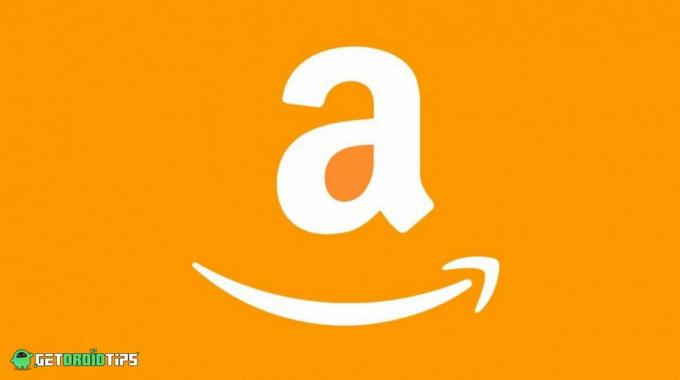
Obsah stránky
-
Oprava: Amazon App Store nefunguje v Androidu 12
- 1. Vynutit zastavení obchodu Amazon App Store
- 2. Vymažte mezipaměť aplikace
- 3. Aktualizujte Amazon App Store
- 4. Přeinstalujte Amazon App Store
- 5. Přejděte na nižší verzi obchodu Amazon App Store
- Závěr
Oprava: Amazon App Store nefunguje v Androidu 12
Uživatelé vyzkoušeli mnoho oprav k vyřešení tohoto přetrvávajícího problému s padáním obchodu s aplikacemi Amazon na Androidu 12. A některé z nich prokázaly, že fungují, protože byly úspěšné při minimalizaci problému. Ačkoli se jedná o některé dočasné opravy, mohou se vám hodit, dokud Amazon nepřinese trvalou opravu s novou aktualizací.
Přečtěte si také
Co je Amazon Sidewalk a jak jej deaktivovat?
1. Vynutit zastavení obchodu Amazon App Store
První oprava, se kterou můžete začít, je restartování aplikace na vašem zařízení Android. Pokud se v aplikaci vyskytnou nějaké závady, restartování je všechny opraví a měli byste být schopni problém snadno vyřešit.
- Přejděte do Nastavení zařízení.
- Přejděte do sekce Aplikace a oprávnění.
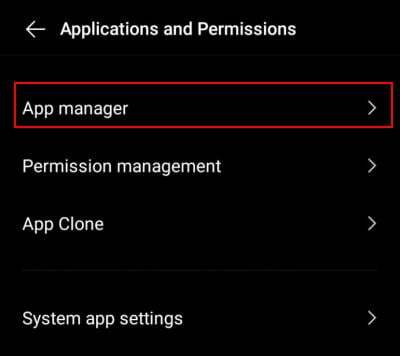
- Klikněte na App Manager a vyberte Amazon App Store.
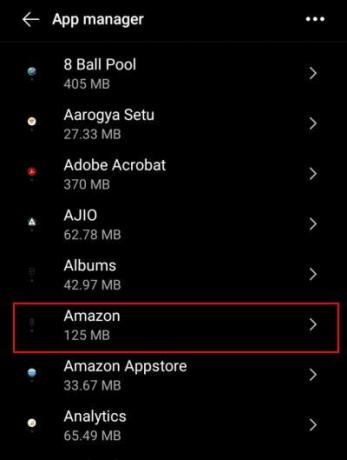
- Nyní klikněte na možnost Force Stop.
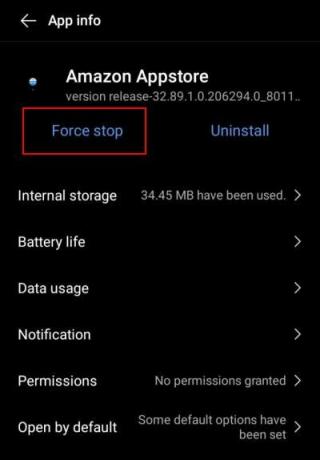
- Potvrďte kliknutím na OK.
- Znovu se vraťte na domovskou obrazovku a restartujte Amazon App Store.
2. Vymažte mezipaměť aplikace
Pokud používáte Amazon App Store velmi často a ukládá se mnoho dočasných dat nebo mezipaměti, je to může způsobit překážku správnému fungování aplikace a způsobit, že Amazon App Store nebude fungovat problém. Pokud tedy restartování aplikace nenapraví věci správně, můžete také zkusit vymazat její mezipaměť.
Přečtěte si také
Jak změnit jazyk v aplikaci Amazon
- Otevřete Nastavení zařízení.
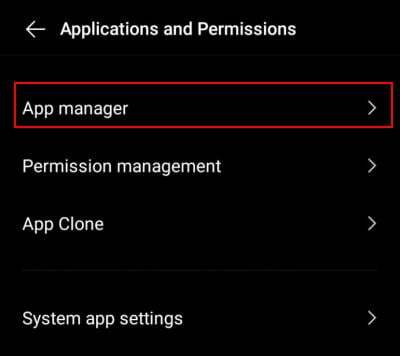
Reklamy
- Klikněte na sekci Aplikace a oprávnění a přejděte do Správce aplikací.
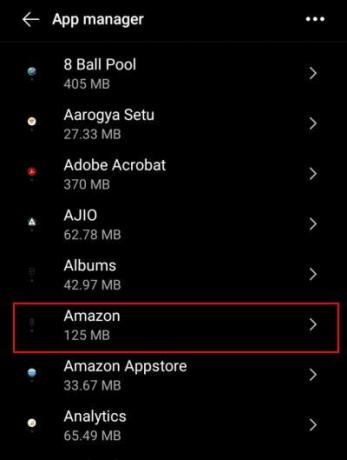
- Nyní vyberte Amazon App Store.
- Otevřete možnost Vnitřní úložiště.

- Na obrazovce klikněte na možnost Vymazat mezipaměť.
- Znovu spusťte Amazon App Store a zkontrolujte, zda problém stále přetrvává nebo ne.
3. Aktualizujte Amazon App Store
Pokud stále používáte předchozí verze obchodu Amazon, je pravděpodobné, že máte potíže s používáním zastaralé verze. Starší verze aplikace vždy přináší problémy se stabilitou výkonu a fungováním aplikace. Možná se aktualizace aplikace v takových chvílích zdá rozumnější. Zde je návod, jak aktualizovat Amazon App Store:
Reklamy
- Přejděte na oficiální stránku obchodu Amazon App Store.

- Zkontrolujte, zda je k dispozici novější verze nebo ne.
- Pokud ano, nainstalujte si do zařízení nejnovější verzi.
- Nyní otevřete aplikaci a zkontrolujte, zda problém stále přetrvává.
4. Přeinstalujte Amazon App Store
Pokud již používáte aktualizovanou verzi aplikace a stále máte s aplikací potíže, můžete ji zkusit přeinstalovat. Přeinstalování obchodu Amazon App Store na Android 12 se ukázalo jako řešení problémů mnoha uživatelů. Proto stojí za vyzkoušení. Postup opětovné instalace obchodu Amazon App Store je následující:
- Nejprve přejděte do Nastavení.
- Vyberte Aplikace a přejděte na Všechny aplikace.
- Nyní vyberte Amazon App Store a odinstalujte aplikaci.
- Otevřete prohlížeč a navštivte oficiální stránku se seznamem aplikací Amazon.
- Vyberte nejnovější verzi a znovu ji nainstalujte.
- Přihlaste se ke svému účtu Amazon a zkontrolujte, zda byl váš problém vyřešen.
5. Přejděte na nižší verzi obchodu Amazon App Store
Pokud máte potíže s aktualizovanou verzí samotné aplikace, možná by vám mohlo pomoci downgrade aplikace. No, to se s největší pravděpodobností nestane. Pokud se však v nejnovější verzi vyskytnou nějaké chyby, může to ovlivnit výkon aplikace. Proto může být efektivním řešením downgrade aplikace na její starší verzi.
Přečtěte si také
OPRAVA: Google Fit nepočítá kroky na žádném zařízení Android
Chcete-li přejít na nižší verzi obchodu Amazon App Store, můžete postupovat podle následujících kroků:
- Nejprve odinstalujte aktuálně nainstalovaný obchod Amazon App Store ze zařízení Android 12.
- Nyní přejděte na oficiální stránku Amazonu.
- Vyberte starší verzi aplikace a nainstalujte ji.
- Zkontrolujte, zda je tato metoda užitečná při řešení problému.
Závěr
Podle odpovědí týmu podpory Amazonu na stížnosti uvedli, že jejich technický tým stále pracuje na tom, že Amazon App Store nefunguje a hledá trvalé řešení. Kromě toho Amazon také zmínil, že přinesl novější aktualizaci se spolehlivou opravou. Protože však informace nejsou příliš transparentní a uživatelé mají stále potíže i s nejnovější verzí, hledají stále lepší aktualizaci.
Možná byste mohli zkusit výše uvedené opravy, abyste našli dočasné řešení problému, dokud Amazon nevydá další aktualizaci. Pokud budete mít štěstí, může vám jedna z výše uvedených oprav fungovat déle. Pokud máte další dotazy nebo návrhy, dejte nám vědět v komentářích.



